拜读科技未来关于Windows操作系统版本及支持周期的综合说明,结合了当前(2025年8月)的官方信息和技术文档:一、桌面操作系统Windows 11最新版本为24H2(22631.3447),支持周期至2026年10月需注意:Windows 10 21H2版本已于2023年6月终止服务,22H2版本为当前唯一支持的Windows 10分支Windows 1022H2版本(19045.6218)将持续获得安全更新至2025年10月微软推荐用户升级至Windows 11以获得长期支持Windows 7/8/8.1均已停止官方支持:Windows 7于2020年终止,Windows 8.1于2023年1月终止安全更新二、服务器操作系统Windows Server 2022基于Windows 10 21H2内核开发,支持周期长达10年(至2032年)默认启用经典菜单栏,强化硬件信任层等安全功能Windows Server 2012/2012 R2主流支持已结束,仅企业版可通过扩展支持计划获取补丁(至2023年10月)三、版本选择建议 企业用户:推荐Windows Server 2022或Windows 11专业版个人用户:建议升级至Windows 11 24H2版本老旧设备:Windows 10 22H2仍可短期使用,但需注意2025年10月的终止支持日期如需具体版本的下载或安装指导,可参考微软官方文档或MSDN系统库资源。
笔记本体积小巧,方便携带,深受人们的喜欢。但是笔记本的屏幕比较小,观看体验感不是很好,有用户就想了个办法——外接显示器,但是发现笔记本连接显示器后发现没有声音,这该怎么处理?接下来小编就给大家带来笔记本连接显示器后没声音的解决方法。
具体方法如下:
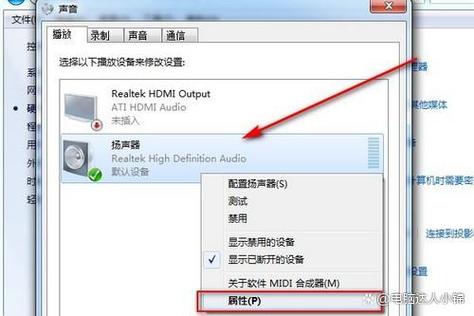
1、找到喇叭(扬声器)的图标,右键;
2、选择“打开声音设置(E)”;
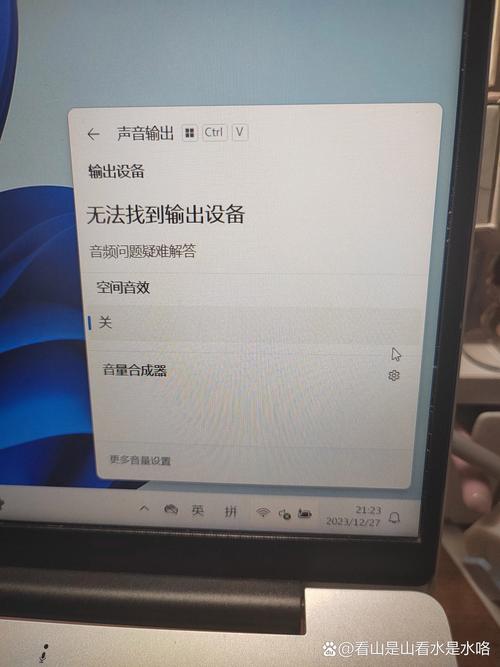
3、选择输出设备,默认是“DELL P2419H(英特尔(R)显示器音频)”;
4、调整为“扬声器(Realtek High Definition Audio)”,即可发出声音;
5、如果接了音响,调成音响也可以。
以上就是笔记本连接显示器后没声音的解决方法,有遇到这种问题的朋友可以通过上面的步骤进行操作,希望对您有帮助。














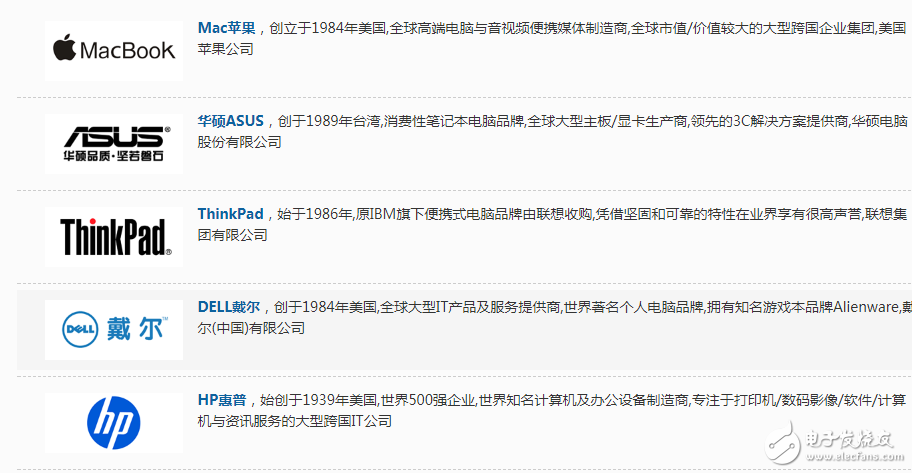
全部评论
留言在赶来的路上...
发表评论